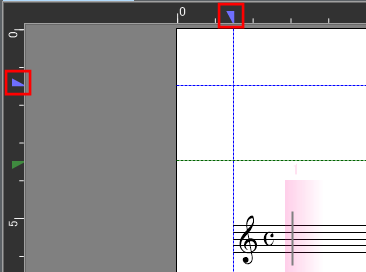
楽譜の作成や編集時に、位置合わせを行いやすくするための機能が用意されています。
定規は初期状態では表示されていません。 定規を表示するには、表示(V)メニューの定規(R)をクリックします。 cm単位の目盛りがふられた定規が楽譜ウィンドウの上部と左側に表示されます。 また、楽譜を描画できる領域の左端、右端、上端、下端を示す青い線と、楽譜の1段目の位置を示す緑の線が表示されます。 それらを移動させるには青いつまみを調整します。
アクションバーの定規アイコンでも表示/非表示を切り替えることができます。
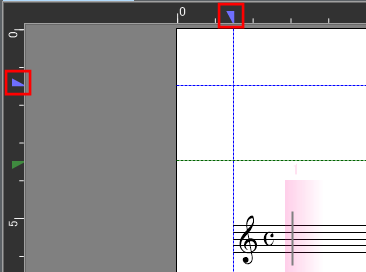
紙面に対する余白は、「楽譜の設定」の「用紙」での設定値が反映されています。定規を表示することで視覚的に紙面上で余白を調節することができます。 余白を調整するには、定規の青いつまみをドラッグします。

楽譜領域の上端を1ページ目のみ、他のページと異なる余白に変更することができます。 1ページ目の上部にタイトルを表示するときなど、他のページと段落始まりの位置を変えたいときに使用します。 1ページ目上部の余白を調整するには、1ページ目を表示し、定規の緑色のつまみをドラッグして変更します。

ガイドライン機能を使うと、記号や特徴点を原点とする縦軸と横軸の赤いラインが表示されます。 これにより、入力位置等を正確に知ることができます。 離れた記号間の位置合わせやサイズ調整に便利です。 ガイドラインをオン/オフするには、表示(V)メニューのガイドライン(G)コマンドを実行します。